Web vmstat Statistik Sistem Masa Nyata (Memori, CPU, Proses, dll) Alat Pemantauan untuk Linux

- 1145
- 292
- Daryl Wilderman
Web-VMSTAT Ini adalah aplikasi kecil yang ditulis dalam Java dan HTML yang memaparkan statistik sistem linux secara langsung, seperti Ingatan, CPU, I/O, Proses, dan lain-lain. Diambil Over VMStat Pemantauan baris dalam laman web yang cantik dengan carta (smoothiecharts) dan rajah melalui WebSocket Streams menggunakan program WebSocketd.
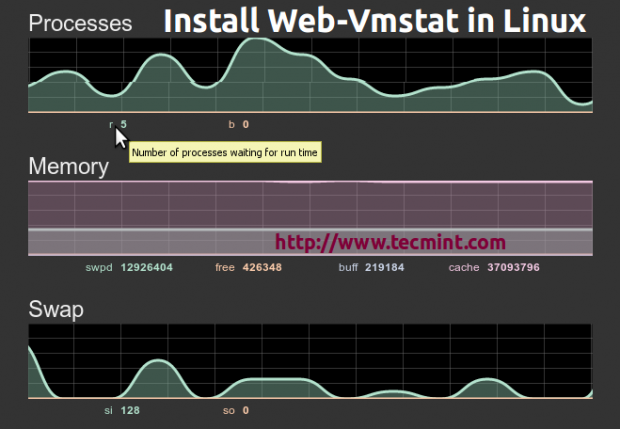 Pasang Web-VMStat di Linux
Pasang Web-VMStat di Linux Saya telah mencatatkan ulasan video cepat mengenai apa yang boleh dilakukan oleh aplikasi pada a Gentoo sistem.
Keperluan
Pada sistem Linux, utiliti berikut mesti dipasang.
- Wget untuk mendapatkan fail menggunakan protokol HTTP, HTTPS dan FTP.
- Editor teks nano atau vi cli.
- UNZIP Archive Extractor.
Tutorial ini akan membimbing anda melalui memasang Web-VMSTAT permohonan pada Centos 6.5, Tetapi prosedurnya sah untuk semua pengagihan linux, satu -satunya perkara yang berbeza hanyalah di dalamnya skrip (pilihan), yang membantu anda menguruskan lebih mudah keseluruhan proses.
Baca juga: Pantau prestasi linux menggunakan arahan vmstat
Langkah 1: Pasang web-vmstat
1. Sebelum meneruskan dengan memasang Web-VMSTAT, Pastikan anda mempunyai semua arahan yang diperlukan di atas yang dipasang pada sistem anda. Anda boleh menggunakan pengurus pakej seperti yum, apt-get, perintah dan lain -lain untuk memasangnya. Sebagai contoh, di bawah sistem CentOS, kami menggunakan perintah yum untuk memasangnya.
# yum pasang wget nano unzip
2. Sekarang pergi ke laman web rasmi VEB-VMSTAT di dan muat turun versi terkini menggunakan butang ZIP muat turun atau gunakan wget Untuk memuat turun dari baris arahan.
# wget https: // github.com/joewalnes/web-vmstats/archive/master.zip
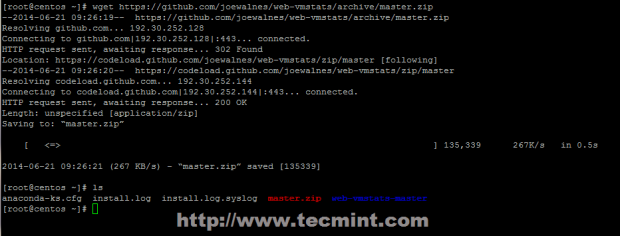 Muat turun pakej Web-VMSTAT
Muat turun pakej Web-VMSTAT 3. Ekstrak yang dimuat turun tuan.zip arkib menggunakan unzip utiliti dan masukkan ke folder yang diekstrak.
# Unzip Master.zip # cd web-vmstats-master
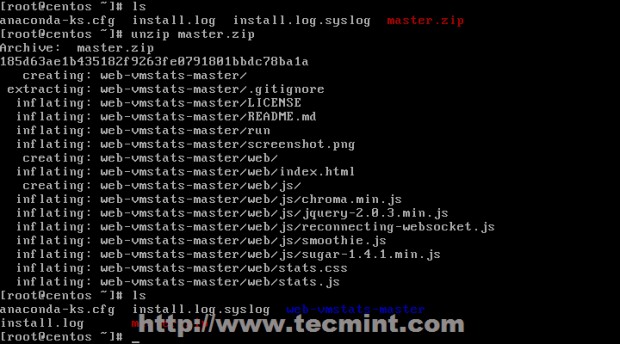 Ekstrak Pakej Web-VMSTAT
Ekstrak Pakej Web-VMSTAT  Tukar ke folder Web-VMStat
Tukar ke folder Web-VMStat 4. Direktori Web memegang Html dan Java Fail yang diperlukan untuk aplikasi dijalankan di persekitaran web. Buat direktori di bawah sistem anda di mana anda ingin menjadi tuan rumah fail web dan gerakkan semua kandungan web ke direktori tersebut.
Tutorial ini digunakan /opt/web_vmstats/ Untuk menjadi tuan rumah semua fail web aplikasi, tetapi anda boleh membuat jalan sewenang -wenangnya pada sistem anda yang anda suka, hanya memastikan anda mengekalkan laluan web mutlak.
# mkdir/opt/web_vmstats # cp -r web/*/opt/web_vmstats/
 Buat folder Web-VMSTAT
Buat folder Web-VMSTAT 5. Langkah seterusnya ialah memuat turun dan memasang WebSocketD program streaming. Pergi ke halaman WebSocket rasmi dan muat turun pakej untuk menyesuaikan seni bina sistem anda (Linux 64-bit, 32-bit atau lengan).
Pada sistem 32-bit
# wget https: // github.com/joewalnes/websocketd/siaran/muat turun/v0.2.9/WebSocketD-0.2.9-linux_386.zip
Pada sistem 64-bit
# wget https: // github.com/joewalnes/websocketd/siaran/muat turun/v0.2.9/WebSocketD-0.2.9-linux_amd64.zip
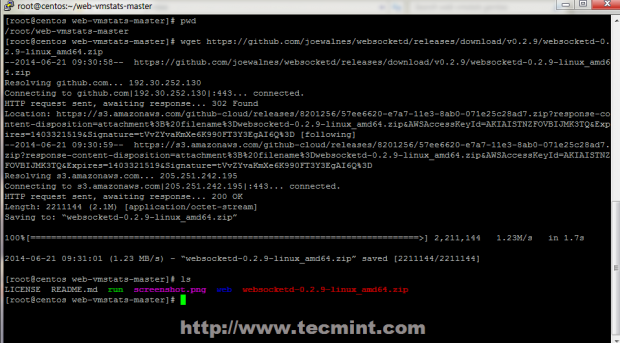 Muat turun pakej WebSocket
Muat turun pakej WebSocket 6. Ekstrak WebSocket arkib dengan unzip Perintah dan Salin WebSocketD binari ke laluan yang boleh dilaksanakan sistem untuk menjadikannya ada sistem yang ada.
# unzip WebSocketD-0.2.9-linux_amd64.zip # cp websocketd/usr/local/bin/
7. Sekarang anda boleh mengujinya dengan berlari WebSocketD Perintah menggunakan sintaks perintah berikut.
# WebSocketD --port = 8080 --StaticDir =/opt/Web_Vmstats//usr/bin/vmstat -n 1
Penerangan setiap parameter yang dijelaskan di bawah.
- -port = 8080: Port yang digunakan untuk menyambung pada protokol HTTP - anda boleh menggunakan nombor port yang anda mahukan.
- -staticdir =/opt/web_vmstats/: Jalan di mana semua fail web web-vmstat dihoskan.
- /usr/bin/vmstat -n 1: Perintah vmstat linux yang mengemas kini statusnya setiap saat.
Langkah 2: Buat fail init
8. Langkah ini adalah pilihan dan hanya berfungsi dengan di dalamnya Sistem yang disokong skrip. Untuk menguruskan WebSocket proses sebagai sistem daemon membuat a di dalamnya fail perkhidmatan dihidupkan /etc/init.d/ jalan dengan kandungan berikut.
# nano /etc /init.D/Web-VMStats
Tambahkan kandungan berikut.
#!/Bin/Sh # Sumber Fungsi Perpustakaan . /etc/rc.d/init.d/fungsi bermula () echo "memulakan proses webvmstats ..."/usr/local/bin/websocketd --port = 8080 --staticdir =/opt/web_vmstats//usr/bin/vmstat -n 1 & stop () echo "Menghentikan proses webvmstats ..." Killall WebSocketd kes "$ 1" di Start) Start ;; berhenti) berhenti ;; *) echo "penggunaan: berhenti permulaan" ;; ESAC
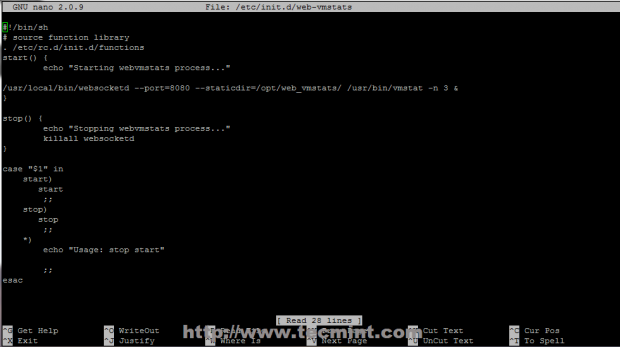 Buat Skrip Web-VMStat Init
Buat Skrip Web-VMStat Init 9. Setelah fail telah dibuat, tambahkan kebenaran pelaksanaan dan menguruskan proses menggunakan Mula atau Berhenti suis.
# chmod +x /etc /init.D/web-vmstats #/etc/init.D/Web-VMStats bermula
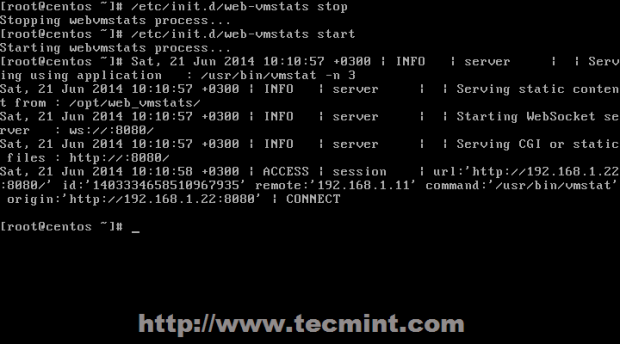 Mulakan Web-VMStat
Mulakan Web-VMStat 10. Sekiranya firewall anda disunting aktif /etc/sysconfig/iptables Fail Firewall dan buka port yang digunakan oleh Proses WebSocketd untuk menjadikannya tersedia untuk sambungan luar.
# nano/etc/sysconfig/iptables
Jika anda menggunakan port 8080 seperti dalam tutorial ini tambahkan baris berikut ke fail iptables selepas peraturan yang membuka port 22.
-Input -M Negeri -State New -M TCP -P TCP -Dport 8080 -J Terima
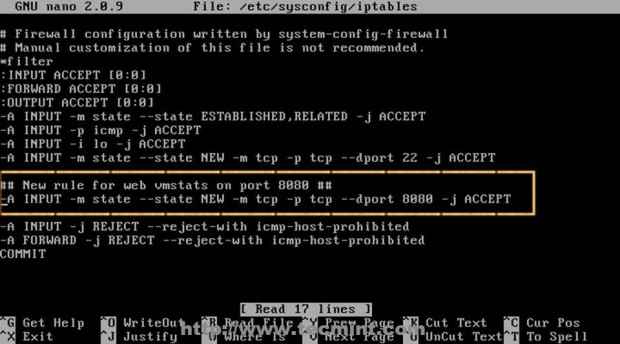 Buka port 8080 di iptables
Buka port 8080 di iptables 11. Untuk memuktamadkan keseluruhan proses memulakan semula IPTABLES perkhidmatan untuk menerapkan peraturan baru.
# Ippa Perkhidmatan Mulakan semula # Perkhidmatan Web-VMStats Bermula
Buka penyemak imbas dan gunakan URL berikut untuk memaparkan statistik sistem vmstats.
http: // system_ip: 8080
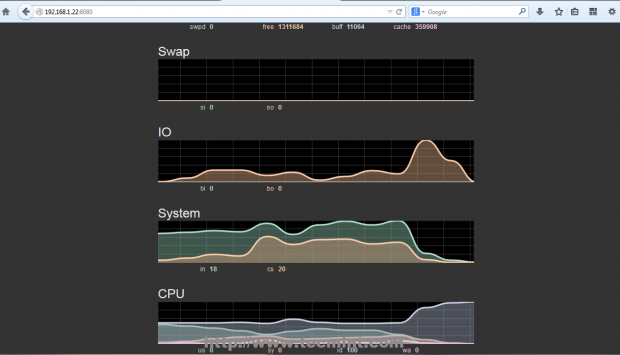 Tonton Statistik Sistem VMStats
Tonton Statistik Sistem VMStats 12. Untuk memaparkan nama, versi dan butiran lain mengenai mesin semasa anda dan sistem operasi yang berjalan di atasnya. Pergi ke Web-VMSTAT laluan fail dan jalankan arahan berikut.
# CD /OPT /WEB_VMSTATS # CAT /ETC /ISSUE.bersih | kepala -1> versi.TXT # CAT /PROC /Versi >> Versi.txt
13. Kemudian buka indeks.html fail dan tambahkan kod JavaScript berikut sebelum ini garis.
# Indeks Nano.html
Gunakan kod JavaScript berikut.
fungsi populatePre (url) var xhr = new xmlhttprequest (); xhr.onload = function () dokumen.getElementById ('Kandungan').TextContent = ini.responsetext; ; xhr.terbuka ('mendapatkan', url); xhr.hantar (); PopulatePre ('Versi.txt ');
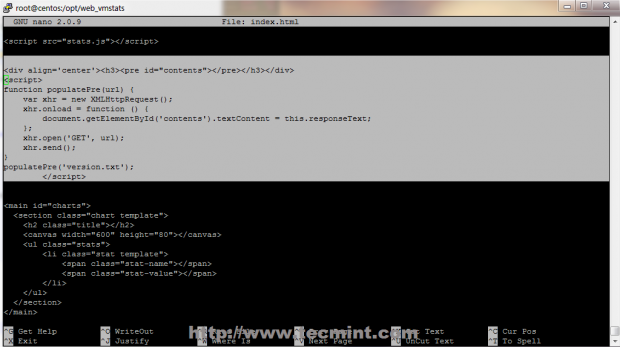 Tambah kod JavaScript
Tambah kod JavaScript 14. Untuk melihat hasil akhir menyegarkan http: // system_ip: 8080 laman web dan anda harus melihat maklumat dan statistik langsung mengenai mesin semasa anda seperti dalam tangkapan skrin di bawah.
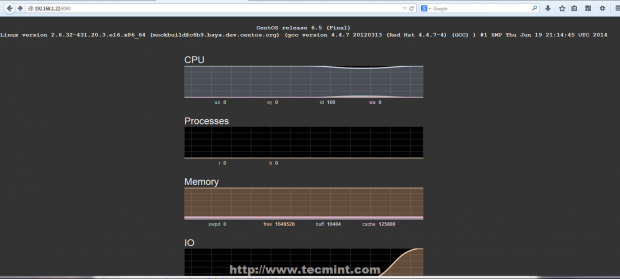 Tonton Statistik Sistem Langsung
Tonton Statistik Sistem Langsung 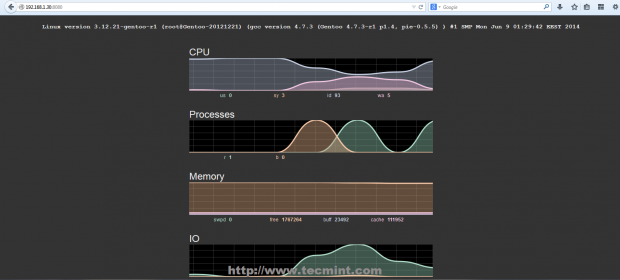 Graf statistik sistem langsung
Graf statistik sistem langsung
- « Gentoo Linux Langkah demi Langkah Pemasangan Pemasangan dengan Tangkapan Tangkapan - Bahagian 1
- 11 Advance MySQL Database Soalan dan Jawapan Temuduga untuk Pengguna Linux »

